
时间:2020-07-25 05:54:58 来源:www.win10xitong.com 作者:win10
今天有一位用户说他安装了win10系统以后,在使用中突然遇到了win10系统将锁屏壁纸保存到本地的情况,我们通过调查发现不少用户都碰到了win10系统将锁屏壁纸保存到本地的问题,如果你想自己来面对win10系统将锁屏壁纸保存到本地的情况,小编先给大家说一下简单的措施:1、首先将锁屏界面设置为“windows聚焦”才会每次开机时出现不同的随机壁纸;2、而这些壁纸是不是保存在电脑上的呢?答案是肯定的就彻底解决这个问题了。要是你还没有解决,那接下来就一起来看看具体的win10系统将锁屏壁纸保存到本地的详细处理教程。
1、首先将锁屏界面设置为“windows聚焦”才会每次开机时出现不同的随机壁纸;
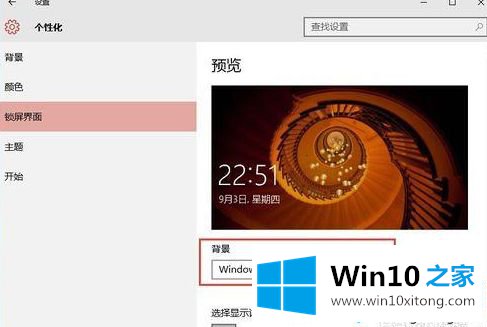
2、而这些壁纸是不是保存在电脑上的呢?答案是肯定的。
壁纸的存放位置:
C:\Users\电脑名\AppData\Local\Packages\Microsoft.Windows.ContentDeliveryManager_……\LocalState\Assets
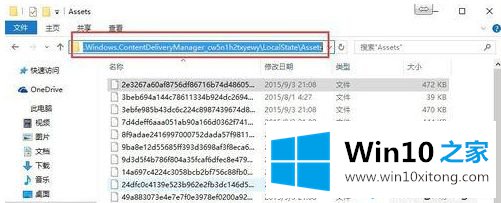
注意:其中加粗处根据每个人的电脑不同而不同,注意识别。我们一点点找到此位置后发现文件是不能识别的,那是因为微软去掉了后缀名。
3、先把里面的文件复制出来,然后把复制的文件改名字,在名字后加上“.jpg”图片就可以识别了;
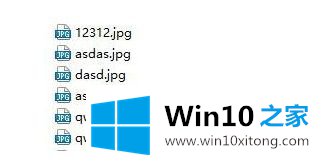
4、这样漂亮的锁屏壁纸就保存下来了,有横竖屏两种类型的壁纸,这样我们就可以用这些壁纸来做电脑桌面了!

上述给大家介绍的便是win10系统将锁屏壁纸保存到本地的方法,大家可以按照上面的方法来保存吧。
根据上面提供的方法,win10系统将锁屏壁纸保存到本地的问题就可以很轻松的解决了。我们很感谢各位对我们网站的关注,希望上面的文章对大家能够有所帮助。